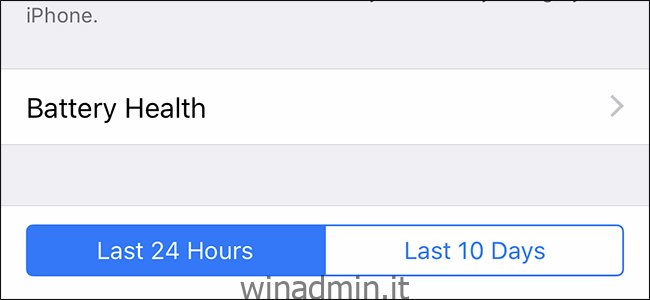iOS include diversi strumenti utili per visualizzare la durata della batteria rimasta sul tuo iPhone e quali app stanno consumando la maggior parte della batteria. Tuttavia, nessuno di questi strumenti ti dice effettivamente nulla sulla salute a lungo termine della tua batteria, il che è altrettanto importante.
Sommario:
Salute della batteria e durata della batteria
La salute della batteria è diversa dalla durata della batteria. La durata della batteria determina la durata della batteria con una singola carica, ma la salute della batteria determina quanto la durata della batteria diminuisce nel tempo. Dopo un anno, la durata della batteria non sarà più lunga di quando il telefono era nuovo e continuerà a peggiorare con il passare degli anni.
Se hai mai dovuto ricaricare costantemente il tuo vecchio telefono perché la batteria durava solo un paio d’ore, allora sai quanto sia fastidioso. Ad aggravare il problema è che la maggior parte dei telefoni cellulari non dispone di una batteria accessibile all’utente che può essere sostituita con una nuova batteria fresca.
Fortunatamente, ci sono due metriche eccellenti che puoi controllare per avere una visione d’insieme della salute della tua batteria. Il primo è la capacità massima rimanente (la carica totale che la batteria può contenere). Il secondo è il numero totale di cicli di carica che la batteria ha subito.
L’utilizzo nel mondo reale riduce sempre la capacità totale nel tempo, ma una batteria sana avrà solo poche percentuali ridotte della sua capacità originale. Inoltre, le batterie agli ioni di litio (quelle che si trovano in quasi tutti gli smartphone) si degradano leggermente ad ogni ciclo di carica. Apple dice che progettano le batterie del loro iPhone in modo che la batteria mantenga circa l’80% della sua capacità dopo 500 ricariche.
I dati sulla salute della batteria non sono disponibili nelle impostazioni di iOS, quindi devi prendere alcune misure aggiuntive per ottenere queste informazioni e ci sono diversi modi per farlo.
Per gli utenti iOS 11.3 e versioni successive, cerca nelle impostazioni
Per gli utenti di iPhone meno recenti che non sono in grado di aggiornare i propri dispositivi almeno a iOS 11.3, passare alle sezioni seguenti di seguito, ma se si utilizza attualmente iOS 11.3 e si dispone di un iPhone 6 o più recente, è possibile cercare la batteria salute direttamente nelle impostazioni.
Apri l’app delle impostazioni, quindi vai su Batteria> Integrità batteria. Da lì, vedrai una percentuale accanto a “Capacità massima”, che ti dà una buona idea se la batteria del tuo iPhone è in buona salute o meno: maggiore è la percentuale, meglio è.
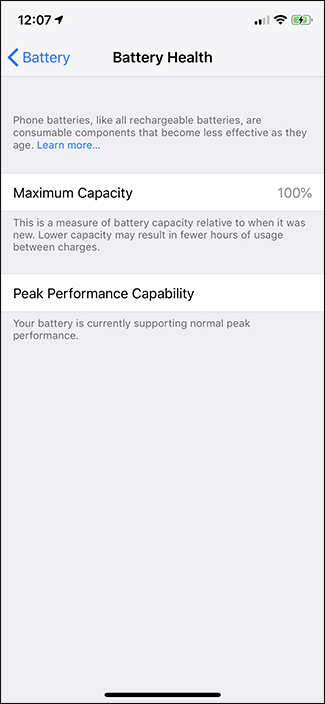
Di seguito, vedrai le prestazioni del tuo iPhone in base allo stato della batteria nel piccolo testo sotto “Capacità di prestazioni di picco”. Per le batterie in buone condizioni, probabilmente vedrai “La tua batteria supporta attualmente le normali prestazioni di picco”. In caso contrario, potresti visualizzare un messaggio diverso se la batteria è completamente danneggiata.
Chiedi al supporto Apple

Negli anni passati, se volevi conoscere lo stato di salute della batteria del tuo iPhone, dovevi portarlo in un Apple Store e fargli eseguire un test diagnostico. Tuttavia, questo genere di cose può essere fatto anche da remoto. Quindi, è forse il modo migliore per ottenere questo tipo di informazioni.
Esistono diversi modi per ottenere il supporto Apple. Puoi visitare il loro sito web di supporto e parlare con qualcuno al telefono o tramite chat, oppure puoi fare quello che ho fatto io e basta twittali.
Fondamentalmente, ti diranno di inviarli tramite DM e tu darai loro il numero di serie del tuo iPhone e la versione iOS. Ti approveranno quindi per un test diagnostico a cui accederai nell’app delle impostazioni. Una volta terminato il funzionamento, lo farai sapere al rappresentante dell’assistenza, che ti informerà sullo stato di salute della batteria. Abbastanza bello!
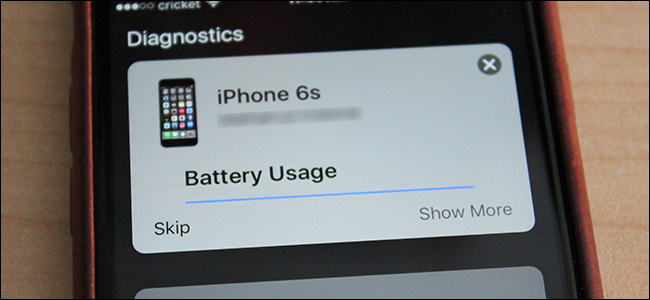
L’unico inconveniente è che Apple non mi ha fornito un numero quantificabile per quanto riguarda la salute della batteria, dicendo solo che “sembra essere in perfetta salute”.
Se vuoi una seconda opinione, ecco alcuni altri metodi per controllare lo stato della batteria del tuo iPhone. Tieni presente che farlo fare da Apple è probabilmente il modo migliore, anche se sono un po ‘vaghi con i risultati.
Ottieni parametri più specifici con Battery Life Doctor
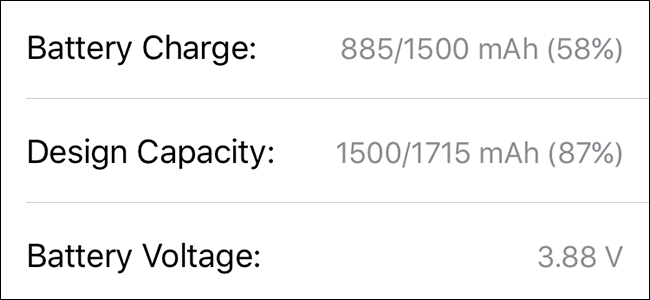
Esistono diverse app che controllano lo stato della batteria direttamente dal telefono, ma ne abbiamo trovata una piacevolmente semplice, gratuita e disponibile nell’App Store.
Se riesci a sopportare alcuni annunci fastidiosi, Battery Life Doctor può darti una visualizzazione semplice e senza fronzoli dello stato di salute della batteria del tuo iPhone. Ci sono diverse sezioni nell’app, ma quella su cui ti concentrerai è “Durata della batteria”. Toccare “Dettagli” per ottenere maggiori informazioni sullo stato di salute della batteria.
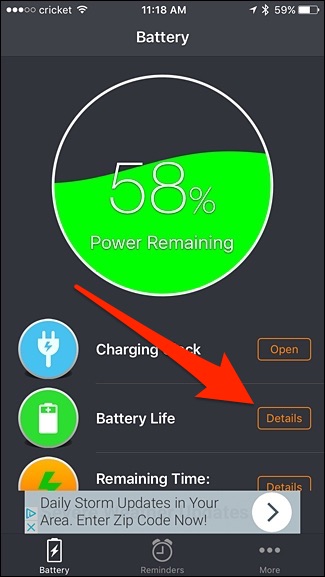
In questa schermata, la prima cosa che noterai è la grande grafica, che ti dice lo stato generale della tua batteria, dicendo “Perfetto”, “Buono”, “Cattivo” ecc. Vedrai anche “Usura Livello ”seguito da una percentuale. Questo è quanto si è degradata la batteria. Quindi, se legge il 13%, la capacità di carica totale che la batteria può contenere è l’87% del suo massimo originale (una batteria nuova di zecca sarà al 100%).
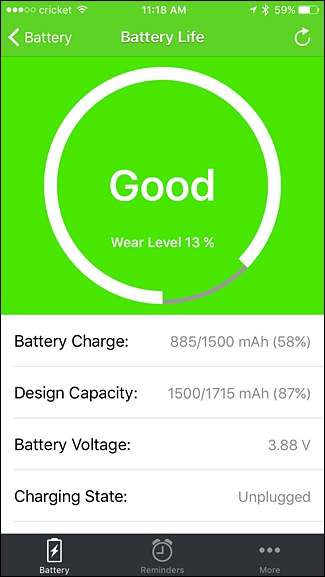
Più in basso, ti mostrerà alcune cose, incluso quanto succo è rimasto sulla carica corrente (che il tuo iPhone ti fornisce comunque), la capacità di carica (come menzionato sopra), la tensione della batteria e se il telefono o meno è attualmente in carica.
Controlla lo stato di salute del tuo computer con CoconutBattery o iBackupBot
Le app per la salute della batteria vanno e vengono, quindi se Battery Doctor non è disponibile, c’è ancora qualche speranza di autodiagnosticare la salute della batteria del tuo iPhone.
Per gli utenti Mac, esiste un’utilità gratuita chiamata CoconutBattery che non solo fornisce informazioni sulla batteria del tuo MacBook ma anche sul tuo iPhone (o iPad). Basta collegare il tuo iPhone al tuo Mac, aprire CoconutBattery e quindi fare clic su “Dispositivo iOS” in alto.
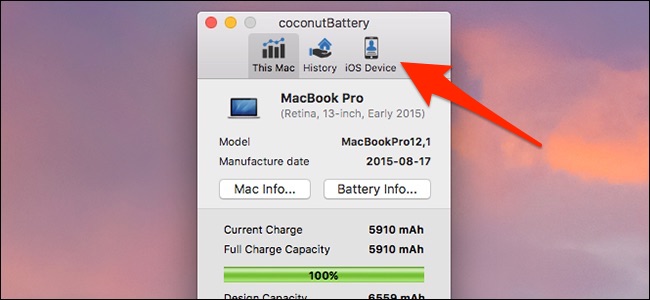
Da lì, vedrai lo stato di carica corrente, così come la “Capacità di progettazione”, che ti dice lo stato generale della salute della batteria del tuo iPhone. Non mi ha dato la stessa lettura dell’app Battery Life Doctor, ma era molto vicino.
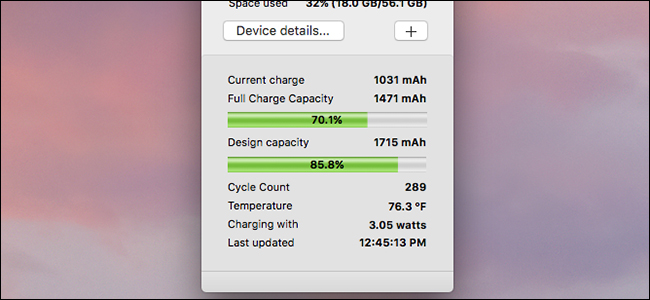
Per gli utenti Windows, c’è iBackupBot. Costa $ 35, ma è disponibile una prova gratuita di 7 giorni, che dovrebbe darti tutto il tempo per dare una rapida occhiata alla salute della batteria del tuo iPhone.
Ancora una volta, collegherai il tuo iPhone al computer, aprirai l’app e lasciala riposare per un momento mentre crea un profilo del tuo dispositivo. Cerca sul lato sinistro il menu “Dispositivi” e seleziona il tuo dispositivo, come mostrato di seguito.
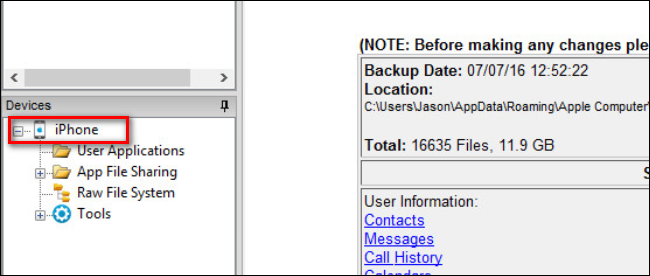
Nel pannello delle informazioni sul dispositivo, fare clic sul collegamento “Ulteriori informazioni”.
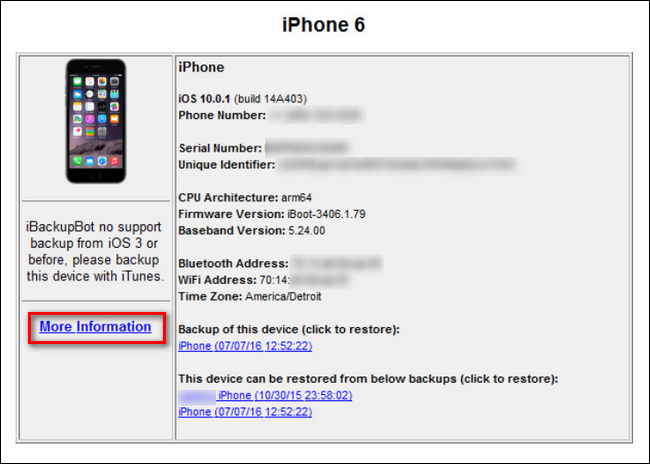
Nella parte superiore dello schermo troverai le informazioni che stai cercando. Lì puoi vedere il “CycleCount” per vedere quanti cicli di carica della batteria ha subito il dispositivo. È inoltre possibile visualizzare la capacità iniziale (indicata da “DesignCapacity”) e la carica massima che la batteria può attualmente contenere (indicata da “FullChargeCapacity”). Quindi in questo caso la batteria si è degradata di circa 50 mAh (o circa il 3%).
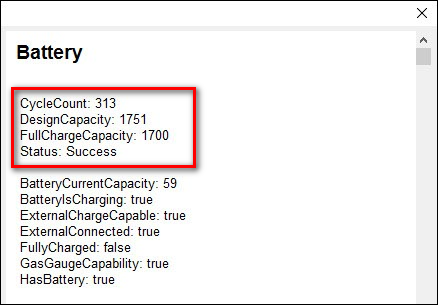
Se sei scoraggiato dal fatto che la tua batteria non sia in ottima salute o sia un po ‘lunga nel dente del ciclo di ricarica, Apple sostituirà le batterie dell’iPhone a pagamento se non sei ancora pronto per l’aggiornamento a un nuovo iPhone. Tuttavia, assicurati di sapere quali sono i segni di una batteria difettosa prima di sborsare dei soldi.